GroupMe는 친구 및 가족과 연락을 유지하고 다른 사람들과도 연결하는 인기 앱입니다. 간편한 형식을 통해 사용자는 친구들이 동시에 채팅할 수 있는 여러 그룹을 만들 수 있습니다. 그러나 다른 온라인 앱과 마찬가지로 GroupMe에도 GroupMe 메시지 전송 실패 오류와 같은 문제가 있습니다.
GroupMe 메시지 보내기 실패 오류는 여러 가지 이유로 인해 발생할 수 있습니다. 서버 문제, 시스템 버그, 오래된 앱, 캐시 과부하 등이 있을 수 있습니다.
그러나 이 오류로 인해 많은 GroupME 사용자는 가족 및 친구와 연결할 수 없어 좌절감을 느꼈습니다.
GroupMe가 메시지 보내기에 실패했을 때 해결 방법:
다음은 GroupMe가 메시지 보내기 실패 오류를 해결하고 다시 작동하도록 하는 몇 가지 솔루션입니다.
인터넷 연결 확인
오류를 해결하기 위해 취해야 할 첫 번째 단계는 인터넷 연결을 확인하는 것입니다. 인터넷 속도가 느리면 앱에 문제와 오류가 발생할 수 있습니다.
온라인 속도 테스트를 수행하여 인터넷 연결 속도를 확인하고, 느린 경우 ISP에 알리십시오.
라우터나 모뎀을 몇 초 동안 껐다가 다시 켜면 GroupMe의 메시지 전송 실패 오류를 해결할 수 있습니다. VPN을 사용하는 경우 VPN을 비활성화해 보세요. 또는 안정적이고 빠른 네트워크를 위해 이더넷 연결을 사용하세요.
GroupMe 서버 상태 확인

GroupME가 메시지를 보내는 데 실패했다는 오류가 발생한 경우 GroupME의 서버 상태를 확인하세요. 트래픽 급증이나 유지 관리로 인해 다운될 수 있습니다.
GroupME 공식 사이트나 SNS를 통해 서버 현황을 확인할 수 있습니다. 서버가 다운된 경우 서비스가 복원될 때까지 기다리십시오. 그러면 오류 없이 메시지를 보낼 수 있습니다.
GroupMe 앱 업데이트

GroupMe 앱이 오래된 경우 사용자는 문제에 직면하게 됩니다. 따라서 귀하의 기기에서 앱을 최신 버전으로 업데이트하세요.
GroupMe는 버그를 패치하고 앱이 원활하게 실행될 수 있도록 애플리케이션을 자주 업데이트합니다. 업데이트를 놓친 경우 App Store 또는 Play Store로 이동하여 GroupMe 앱을 클릭하세요.
사용 가능한 업데이트가 있는 경우 업데이트를 탭하면 앱이 곧 최신 버전으로 업데이트됩니다. 업데이트 후 문제가 해결되었는지 확인하려면 메시지를 보내보세요.
GroupME 제거 및 재설치
GroupMe 앱을 제거하고 다시 설치합니다. 장치에서 GroupMe 앱을 탭하고 제거합니다. 몇 분 후에 앱을 다시 설치하십시오.
앱을 제거하고 다시 설치하면 사소한 버그가 제거되고 앱이 원활하게 작동합니다.
GroupMe 지원팀에 문의하세요
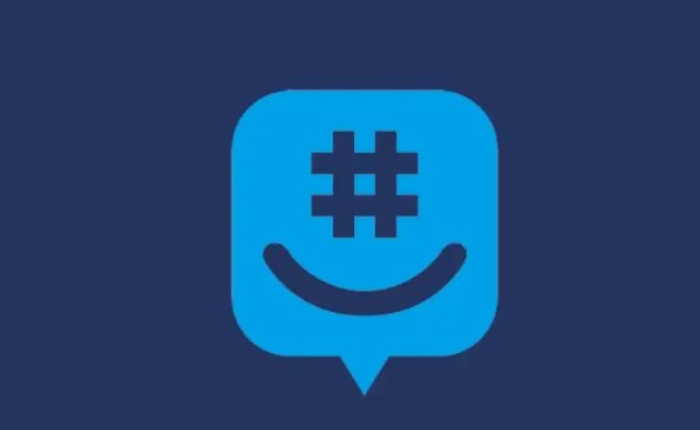
위의 해결 방법 중 어느 것도 효과가 없고 GroupMe가 메시지 전송 실패 오류가 지속되는 경우 GroupMe 고객 지원 팀에 문의해야 합니다.
앱과 관련하여 직면한 문제와 시도한 해결 방법을 공유하세요. 오류를 해결하기 위한 솔루션을 공유합니다.
GroupMe가 위의 솔루션을 시도한 후 다시 한 번 정상으로 돌아와 사용자가 가족 및 친구와 다시 연결될 수 있기를 바랍니다.

